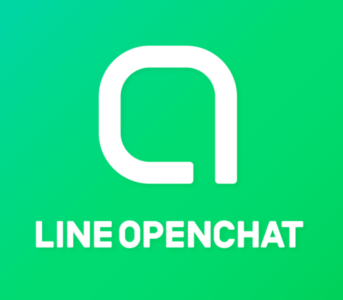
LINEオープンチャットでは、様々な「削除」があります。
それぞれの違いがよく分かりにくい、実行したらどうなるのかなどを気になる点をまとめました。
今回は、「完全削除」と「削除」の違いなどを詳しく解説します。
コンテンツ
オープンチャットでは、送信したメッセージ・写真・動画などを自分・相手側を含めて「完全削除」できる
トーク画面で行える削除方法としては、以下の2つが用意されています。
削除方法
- 完全削除
- 削除
この2つの削除方法は効果が異なりますので、しっかりと使い分ける必要がありますので、この際に覚えていただけたらと思います。
オープンチャットで誤って送信してしまったトーク・画像・動画などを、送信後でも自分と相手のトーク画面から消去する「完全削除」が用意されています。
これによって、万が一誤送信してしまったとしても冷静な対処を行うことができます。

削除方法はとても簡単です。
トーク画面にある自分が送信した吹き出しもしくはメディアを長押しします。
出現するメニュー項目から「完全削除」をタップしましょう。
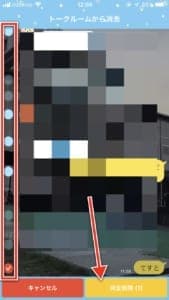
長押ししたものが選択状態になるとともに、左側に選択チェック欄が出現します。
ご覧のように、複数選択での削除も可能です。
注意ポイント
管理者・共同管理者に限り、参加者が送信したものも含めて削除操作が行えます。

選択後、右下の「完全削除」をタップすると確認画面が出現しますので、このまま操作を完了する場合はポップアップ内の「完全削除」をタップしましょう。
メディアも削除可能
同じく、送信した画像・動画などのメディアも削除することができます。
「完全削除」と「削除」どちらも操作ができます。

「削除」は自分の端末側のみ消去されます
「削除」を押すと、選択したメッセージは自分の端末での表示はされなくなります。
完全削除のように、自分と相手側の端末から削除するといった削除方法ではありません。
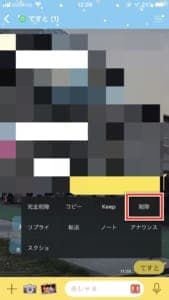
「削除」したいメッセージ・メディアを長押しします。
出現するメニュー項目から「完全削除」もしくは「削除」をタップしましょう。
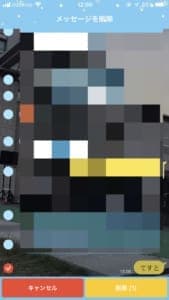
こちらも複数選択で削除が可能です。選択後、下部の「削除」をタップします。
表示されるポップアップの「削除」をタップすると完了です。
利用する場面
他人に自分の端末を覗かれたり、利用された場合に見られたくないメッセージを参加者に残したまま自分の端末側で非表示にする。
具体的な利用場面として、上記のシチューエションなどで見られたくないものを予め削除することが可能です。
一般参加者は「削除」のみ他参加者が送信したものを削除操作ができます
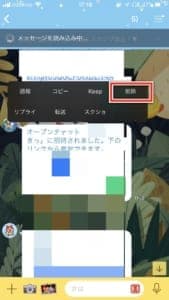
他参加者が不快なコンテンツを送信した場合など消す方法として「削除」のみが利用できます。
削除方法は同じく対象の吹き出しやメディアを長押しするとメニューが出現します。
「完全削除」は管理者・共同管理者のみの権限になるため、権限を持っていない参加者は「完全削除」の操作を行うことはできません。
一度削除したものは復元できません

一度削除してしまったものは復元することはできません。
ただし、「削除」は自分の端末側のみ表示されなくはなりますが、他の参加者はそのまま表示されたままになります。
管理者と共同管理者は、参加者が送信したものを削除することができます

設立したオープンチャットの管理者と、管理権限を与えられた共同管理者は、参加者が送信したものを「完全削除」することができます。
不快なコンテンツや文章が送られた際、強制的に削除することができます。
「すべてのトーク履歴を削除」は、自分の端末でのオープンチャット内の会話内容を削除できる
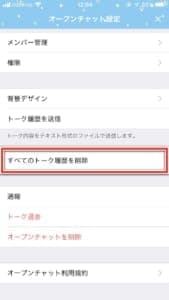
【オープンチャット設定】内にある「すべてのトーク履歴を削除」は、自分・参加者が送信したすべてのテキスト・メディアを削除します。
なお、他参加者に同様の設定が適用されることはありません。
「すべてのトーク履歴を削除」では、トークの復元が可能です

削除後、トーク画面には何も表示されません。
ただし、「すべてのトーク履歴を削除」では復元が可能です。
トーク画面で下へスワイプをすると、トークが復元されます。
削除後に新たな会話が入ったとしても復元可能になっています。一時的に表示させたくない場合に便利な機能です。


